Slik skjuler du sensitive varsler fra iPhone-låseskjermbildet

I iOS 11 gir iPhone deg mye mer kontroll over varsler. Du kan utpeke bestemte apper som "sensitive", slik at det skjuler innholdet av varslinger mens telefonen er låst, bare at du får se full forhåndsvisning når du bruker Touch ID eller Face ID for å låse opp iPhone. Dette fungerer i hver enkelt app på telefonen din, i motsetning til iOS 10 og tidligere.
Tidligere kunne bare e-post og meldinger som er tillatt for denne tredjepartsappene, bygge inn egne liknende funksjoner hvis du ønsket å skjule varselinnholdet fra låseskjermen. Men nå er dette bygd inn i iOS 11 for alle apper. Når du angir en app som "sensitiv", vil den ikke vise innholdet i varselet ditt, for eksempel hele tekstmeldingen eller e-post-emnet, i stedet vil det bare si "Varsling".
Hvordan skjule varslingsforhåndsvisning for alle apper
Hvis du vil endre denne innstillingen, går du til Innstillinger> Meldinger på telefonen. Trykk på "Vis forhåndsvisning" -alternativet øverst på skjermen.
Angi alternativet til "Når låst opp" og forhåndsvisning av varsling vil bli skjult til du låser opp telefonen din, slik at andre ikke snopper på dem. Du kan også velge "Aldri", og du vil aldri se forhåndsvisninger, selv når telefonen er låst opp. Alternativet "Alltid" er standard og vil alltid vise forrige forhåndsvisning av varsel, selv på låseskjermbildet.
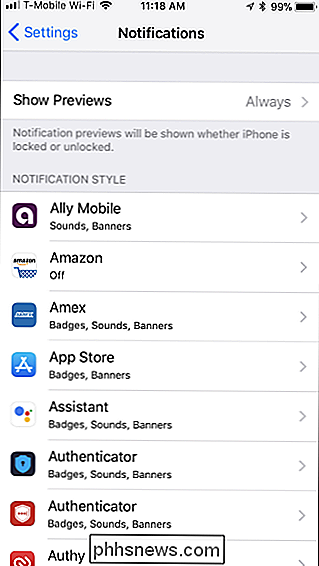
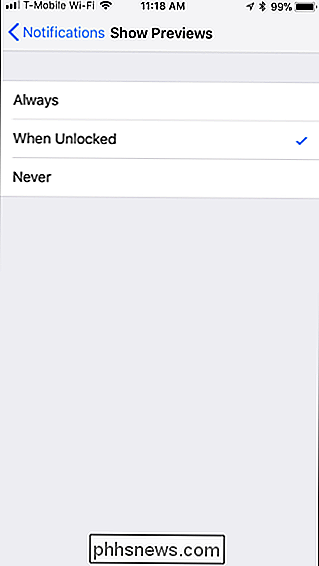
Slik skjuler du forhåndsvisning av varslinger for individuelle applikasjoner
Uansett hvilket alternativ du velger, kan du overstyre det for individuelle applikasjoner. For eksempel kan du skjule meldingsforhåndsvisninger for alle apper, men la dem deretter være for noen få apper. Du kan også tillate forhåndsvisning av meldinger fra de fleste apper, men gjemmer dem for noen sensitive programmer, som e-post.
Gå til Innstillinger> Meldinger-skjermbildet og trykk på appen du vil konfigurere. Bla ned på appens varselinnstillingsskjerm, trykk "Vis forhåndsvisninger" under Alternativer, og velg preferansen. Du kan velge "Når ulåst", "Aldri" eller "Alltid" her. Med mindre du velger egendefinerte preferanser for en app, vil den bruke standardinnstillingen du velger for alle apper.
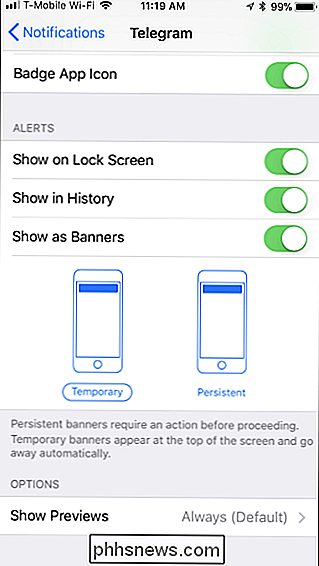
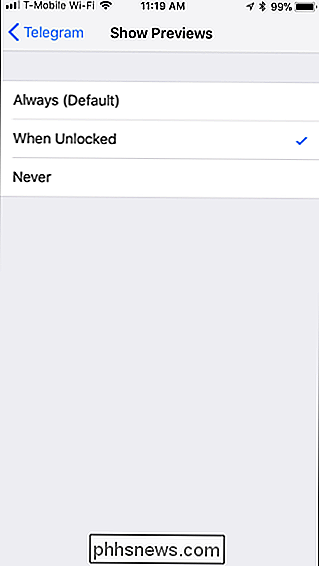
Slik skjuler du varslinger fra låseskjermet helt
Når du deaktiverer forhåndsvisninger, vil noen som ser på telefonen fortsatt kunne for å se at du får et varsel fra den appen. De vil bare ikke kunne se hva meldingen sier. Alternativt kan du skjule appens varsler fra låseskjermen helt, slik at folk ikke engang kan se at du har et varsel i det hele tatt.
Gå til Innstillinger> Meldinger og trykk på appen du vil skjul fra låseskjermen din. Bytt glidebryteren "Vis på låseskjerm" til av. Du må gjøre dette for hver app du vil gjemme fra låseskjermbildet. Appens varsler vises fortsatt i historikken din og i bannere mens telefonen er låst opp.
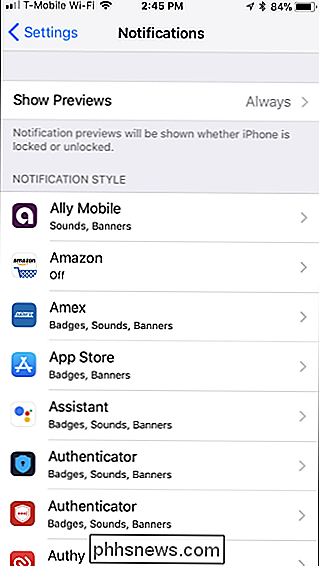
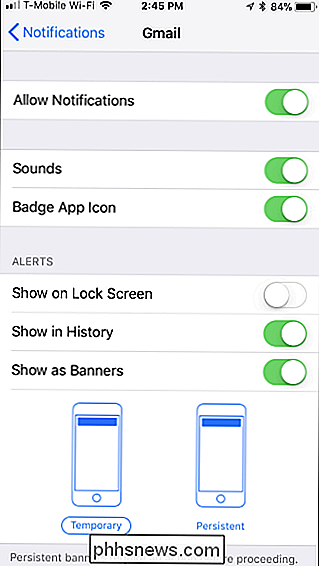
Du kan bruke de andre alternativene her for å konfigurere nøyaktig hvor appens varsler vises - i historien, i popup-bannere eller som en merket på appens ikon. Du kan også deaktivere varsler helt for en app herfra, og de vil ikke engang vises når telefonen er låst opp.
Dette er en stor forbedring fra iOS 10 og tidligere, som bare tillot deg å skjule forhåndsvisninger for Apple-apper som Meldinger og Mail, og viste dem ikke når du låste opp telefonen. Det er nå mulig å skjule varslingsforhåndsvisninger bare mens telefonen er låst, og for hver siste app på telefonen.
Det fungerer også godt med iPhone X, bare se på telefonen for å låse opp det med Face ID, og du ' ll se hele varselinnholdet. På en eldre iPhone med berørings-ID må du bare trykke på startknappen med en finger for å se varselinnholdet.

Hva er Android TV, og hvilken Android TV-boks skal jeg kjøpe?
Hvis du er i markedet for en streaming-set-top-boks og også en Android-bruker, har du utvilsomt betraktet Android TV. Saken er, dette er et veldig forvirrende landskap: det er mange "falske" Android TV-bokser som flyter rundt der ute, og bare en håndfull offisielle bokser er verdt å vurdere. Hvis du kom hit for det korte svaret, Jeg gir det rett til deg: kjøp en NVIDIA SHIELD og gjør det med det.

Hvilken versjon av Firefox bruker jeg?
Firefox er ikke den go-to-alternative nettleseren den pleide å være, men den er fortsatt en favoritt blant strømbrukere og åpen kildekodeforesatte. Her finner du en kort veiledning om hvordan du finner ut hvilken versjon av Firefox du bruker ... og hva de forskjellige versjonene egentlig betyr. Finne Versjonsnummeret I de nyeste versjonene av Firefox på Windows eller Linux klikker du på " hamburger "-menyen i øverste høyre hjørne (den med tre horisontale linjer).



